许多网友向小编反映不知道怎么下载Jihosoft iPhone Backup Extractor?下载完成后不知道怎么安装?今天极速小编为大家提供一个安装教程,希望对大家有帮助!首先我们下载Jihosoft iPhone Backup Extractor(下载地址:http://www.jisuxz.com/down/61603.html),下载完成后点击打开文件夹找到下载的压缩文件。
解压后双击安装文件“JIHO_IE_Trial7.exe”出现安装界面:

我们进入到Jihosoft iPhone Backup Extractor安装向导。这个向导将指引你完成Jihosoft iPhone Backup Extractor2018的安装向导。在开始安装之前,我们首先要阅读Jihosoft iPhone Backup Extractor的用户许可协议。必须接受协议才能安装Jihosoft iPhone Backup Extractor。点击[取消]可以退出安装向导。点击[I accept the agreement]然后点击[Next]继续安装进程;
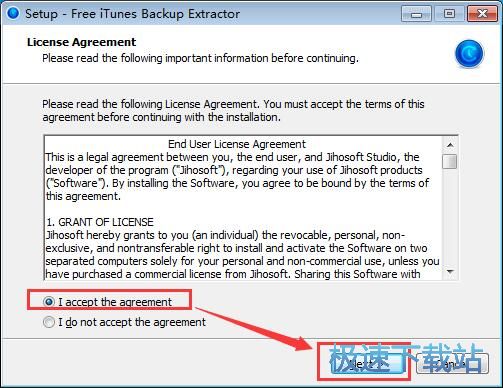
这一步需要我们确定Jihosoft iPhone Backup Extractor的安装路径,安装程序有默认的安装路径:C:\Program Files\Jihosoft\Free iTunes Backup Extractor。安装Jihosoft iPhone Backup Extractor需要56.9MB的可用磁盘空间。需要修改路径的朋友可以点击[Browse],选择需要安装的文件夹后,点击[OK]就可以修改安装路径了。点击[Next]继续安装进程;
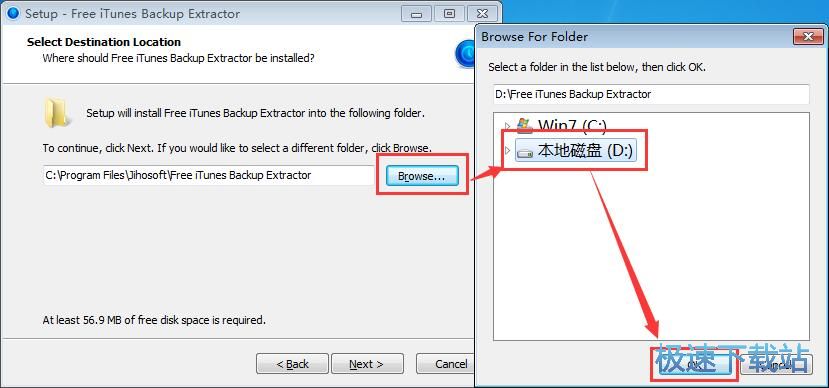
这一步需要我们确认Jihosoft iPhone Backup Extractor的开始菜单快捷方式存放的文件夹,点击[Browse]可以选择其他文件夹,这一项建议保留默认选项,无需修改。如果不需要创建开始菜单快捷方式,可以勾选[Don't create a Start Menu folder]。点击[Next]继续安装进程;
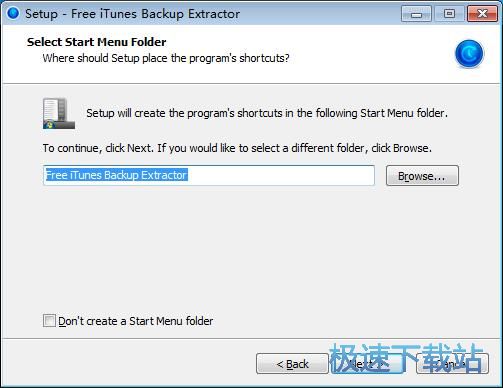
这一步安装向导要我们选择安装Jihosoft iPhone Backup Extractor期间安装向导要执行的附加任务,附加任务是创建桌面图标,如果不需要执行,将勾选取消即可。点击[Next]继续安装进程;
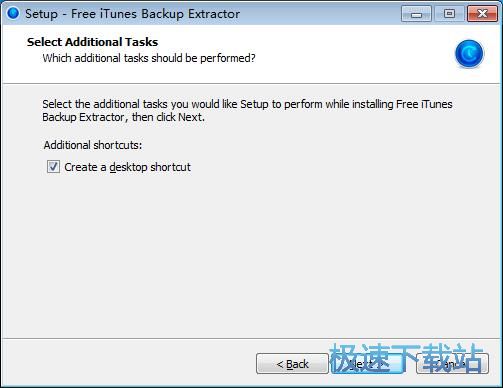
这一步是正式安装Jihosoft iPhone Backup Extractor前的最后一个确认步骤,确认安装路径、开始菜单文件夹和附加任务无误后,就可以点击[Install]将Jihosoft iPhone Backup Extractor安装到电脑上;
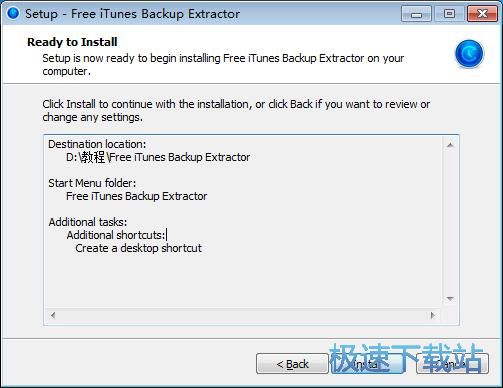
正在安装Jihosoft iPhone Backup Extractor,安装程序正在将Jihosoft iPhone Backup Extractor的文件安装到指定文件夹中;
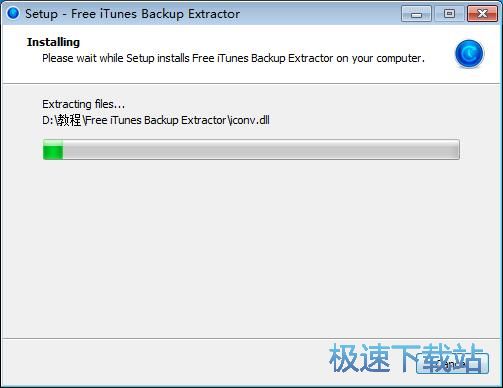
安装完成,安装程序已经成功在您的电脑上安装了Jihosoft iPhone Backup Extractor。这时安装向导会提示安装完成,Jihosoft iPhone Backup Extractor已经安装在你的电脑上。这里有一个勾选项,马上运行Jihosoft iPhone Backup Extractor,如果不需要马上运行,取消勾选即可。点击[Finish]就可以退出安装向导。
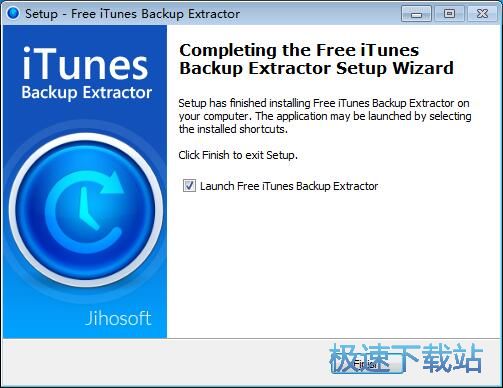
Jihosoft iPhone Backup Extractor的安装教程就讲解到这里,希望对你们有帮助,感谢你对极速下载站的支持!